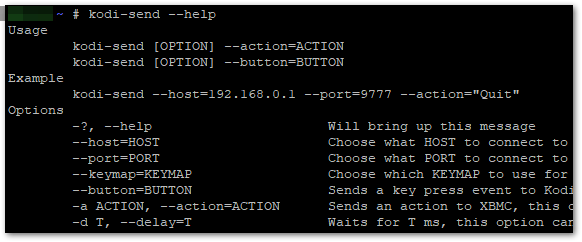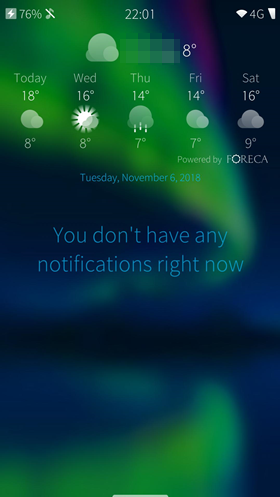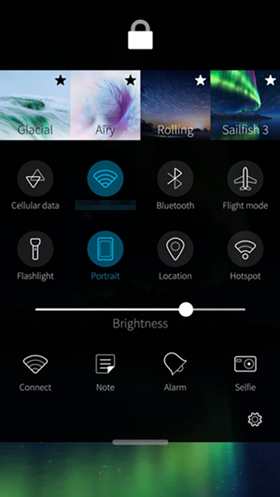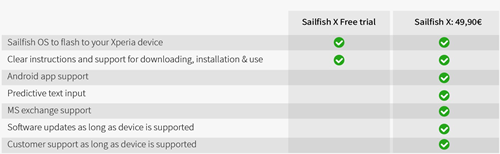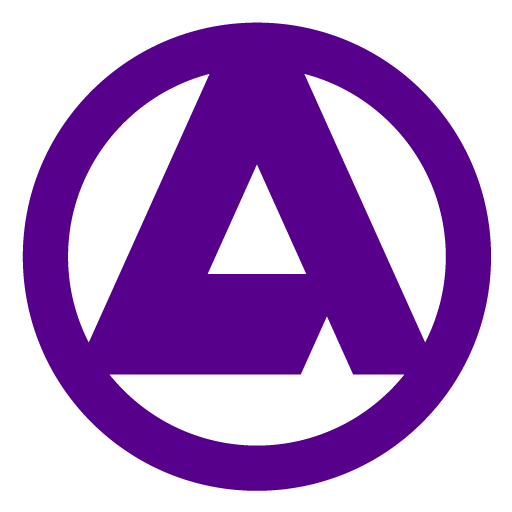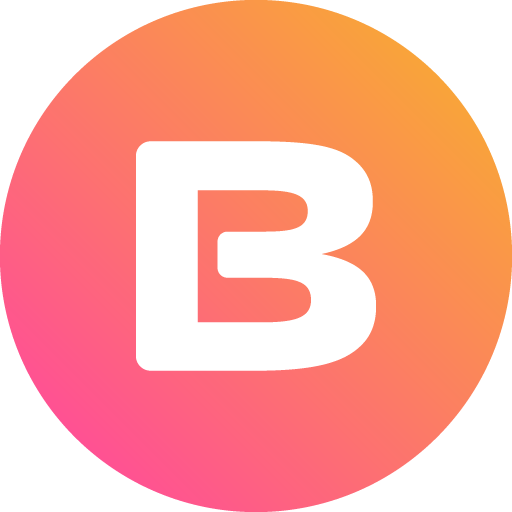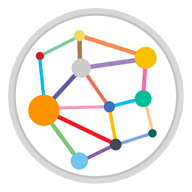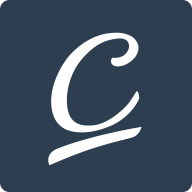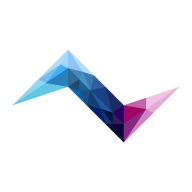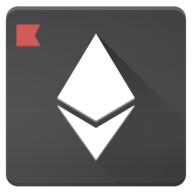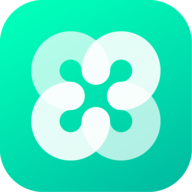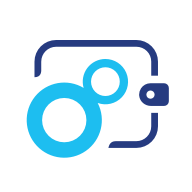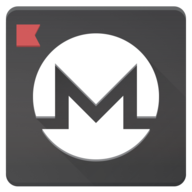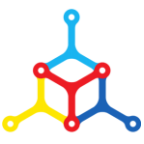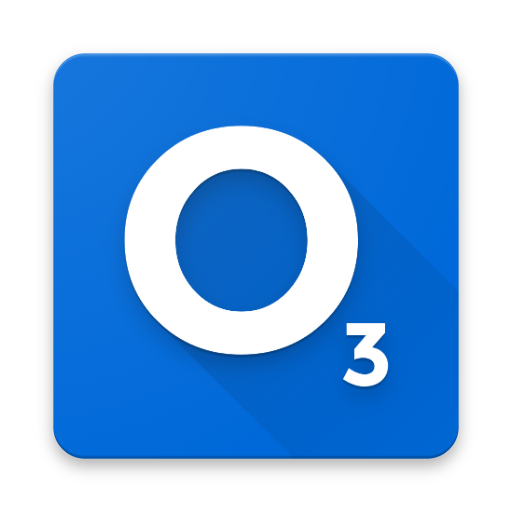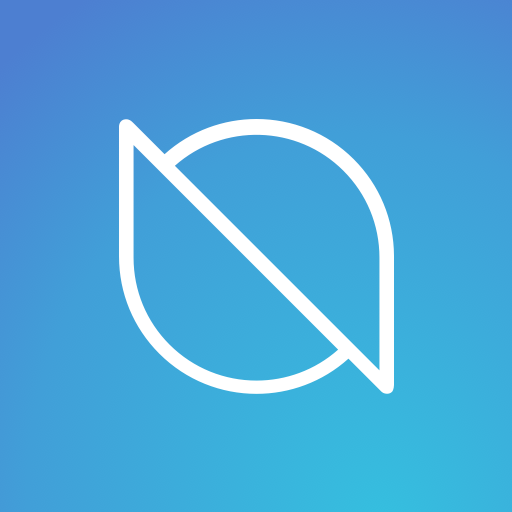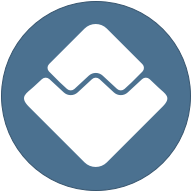Distribution Release - Parrot 4.6, BlackArch Linux 2019.06.01 und Kali Linux 2019.2
Geschrieben von Guenny amIn der Welt der Penetrationstest Distributionen hat sich in den letzten Wochen wieder etwas getan. Zeit einen kurzen Blick darauf zu werfen.
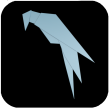
Parrot 4.6 goes KDE
Bereits Ende April wurde Parrot 4.6 veröffentlicht. Die Distributionen ist nun als KDE Edition verfügbar (Mate wird ebenfalls weiter unterstützt).
Die Home und die Security Edition unterstützen beide Oberflächen.
Neben KDE hat sich das Design Team daran gemacht den Desktop und die Animationen frischer zu gestalten.
Technisch wurde HTTPS für den Paketmanager APT integriert. Ein Fallback auf HTTP ist den Mirror Servern vorbehalten.
Ein neuer Kernel darf ebenfalls nicht fehlen, dieser wurde auf Version 4.19 angehoben.
Viele Freunde hat das Paketformat Snap bisher noch nicht gefunden, dennoch wird es in Parrot nun im Anwendungsmenü angezeigt.
Auf der Softwareseite wurde mit Revolt ein Riot.IM Wrapper aufgenommen, dabei handelt es sich um einen Matrix Chatclient.
Reverse Engineering war die letzten Wochen durch das Release von Ghidra in aller Munde, das Parrot Team hat sich zunächst dagegen entschieden und Cutter, eine GUI für das radare2 Reverse Engineering Framework integriert.
Dazu kamen die üblichen Updates der vorhandenen Tools, auf die ich hier nicht weiter eingehen möchte
Kali 2019.2 goes Android

Kali NetHunter, die Android Variante der Sicherheitsdistributionen hat einen großen Schritt nach vorne gemacht. Hier werden nun bis zu 50 Android Varianten unterstützt.
- Nexus 6 running Pie
- Nexus 6P, Oreo
- OnePlus2, Pie
- Galaxy Tab S4 LTE & WiFi, Oreo
Die Desktop Version hat einen neuen Kernel 4.19.28 erhalten, dazu wurden einige Bugs gefixt und Tools wie seclists, msfpc, und exe2hex aktualisiert.
BlackArch 2019.06.01 goes new ISO
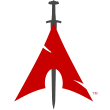
BlackArch Linux hat mit dem neuen Release nicht nur ein neues Installationsmedium erhalten, sondern wurde auch um 150 neue Tools erweitert. Eine Übersicht ist hier zu finden.
Der Kernel wurde auf 5.1.4 angehoben, sowie der Installer.
Übersicht 05/2019
| Name | Version | Tools | Besonderes | Basis | GUI |
|---|---|---|---|---|---|
| Autopsy | 4.11.0 | ??? | The Sleuth Kit | Windows | |
| BackBox | 5.2 | 70+ | AWS | Ubuntu | Xfce |
| BlackArch | 2019.06.01 | 1750+ | ArchLinux | ArchLinux | Gnome |
| CAINE | 10 | 100+ | WinUFO | Ubuntu | Mate |
| DracOS | 3.0 | 100+ | CLI | LFS | DWM |
| DEFT Zero | 2018.2 | 250+ | Mac Support | Lubuntu 14.04 | Lxde |
| Kali Linux | 2019.2 | 300+ | ARM fähig | Debian Testing | Multi |
| LionSec | 5.0 | ??? | Ubuntu | ||
| NST | 28 | ??? | Server integriert | Fedora | |
| NetSecL OS | 6.0 | 50+ | OpenSuse | Lxde | |
| Parrot Sec | 4.6 | 700+ | Cloud fähig | Debian Buster | MATE/KDE |
| Pentoo | 2018.0 RC7.1 | ??? | 64bit | Gentoo | Xfce |
| Sans SIFT | 3.0 | 20+ | Ubuntu |


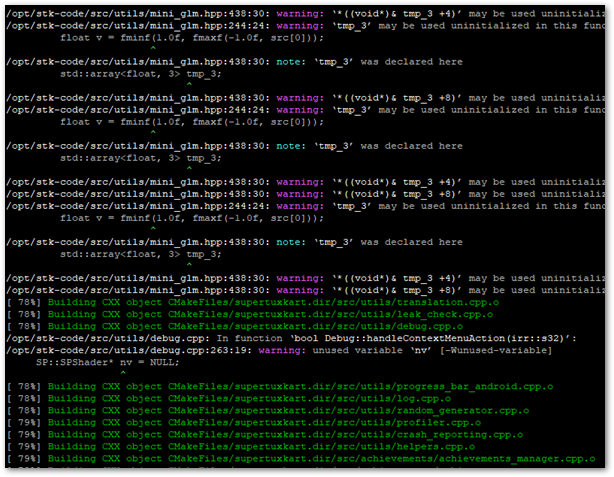
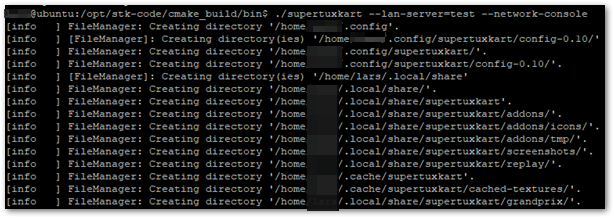

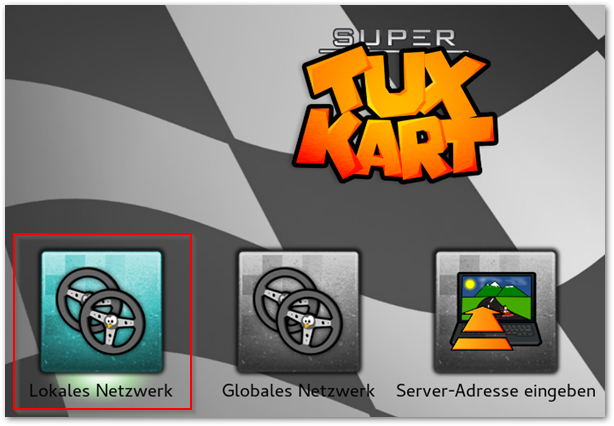
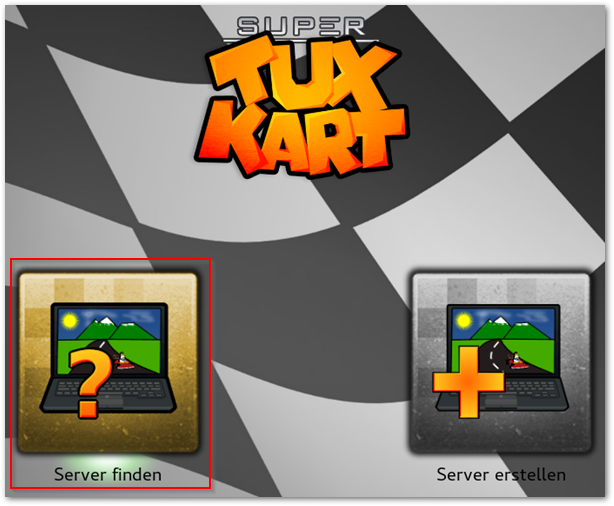
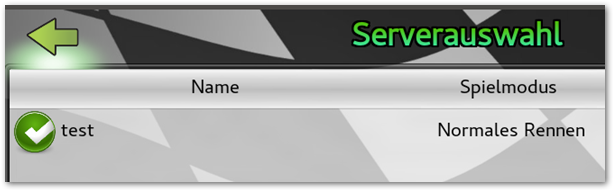
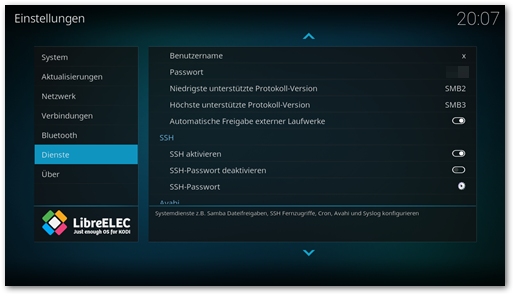 Sobald SSH aktiv ist, kann auf der Konsole gearbeitet werden. Kodi bringt dazu den Befehl kodi-send mit. Dieser erlaubt es verschiedene Befehle an das System zu senden unter anderem auch den Bildschirm abzufotografieren:
Sobald SSH aktiv ist, kann auf der Konsole gearbeitet werden. Kodi bringt dazu den Befehl kodi-send mit. Dieser erlaubt es verschiedene Befehle an das System zu senden unter anderem auch den Bildschirm abzufotografieren: